7 เครื่องมือ OSINT ที่มีประโยชน์สำหรับการทดสอบการเจาะ

ในบทความนี้ อธิบายเครื่องมือ OSINT ที่มีประโยชน์ 7 รายการสำหรับการทดสอบการเจาะ

ในบทความนี้ เราจะอธิบายวิธีการติดตั้ง Plausible บน Ubuntu 20.04
Analytics ที่น่าเชื่อถือเป็นทางเลือกในการวิเคราะห์เว็บที่เรียบง่าย โอเพ่นซอร์ส น้ำหนักเบา และเป็นมิตรกับความเป็นส่วนตัวแทน Google Analytics มีความเป็นไปได้ฟรีเช่นเดียวกับในเบียร์ที่โฮสต์เอง ไม่มีคุกกี้และเป็นไปตาม GDPR, CCPA และ PECR อย่างสมบูรณ์ ผลิตและโฮสต์ในสหภาพยุโรป
คู่มือนี้จะอธิบายวิธีการติดตั้งโซลูชันที่โฮสต์ด้วยตนเองบนเซิร์ฟเวอร์ Ubuntu 20.04
ข้อกำหนดเบื้องต้น:
ติดตั้งที่น่าเชื่อถือบน Ubuntu 20.04
มาเริ่มขั้นตอนการติดตั้งกันเลย
1. อัพเดทเซิร์ฟเวอร์อยู่เสมอ
# apt update -y
# apt upgrade -y
2. โคลน repo โฮสติ้ง
ในการเริ่มต้นอย่างรวดเร็ว ให้ดาวน์โหลด repo ที่น่าเชื่อถือ/โฮสต์เป็นจุดเริ่มต้น มีทุกสิ่งที่คุณต้องการในการบูตเซิร์ฟเวอร์ที่น่าเชื่อถือของคุณเอง
# git clone https://github.com/plausible/hosting
เปลี่ยนไดเร็กทอรีการทำงานปัจจุบัน
# cd hosting
ในไดเร็กทอรีที่ดาวน์โหลด คุณจะพบไฟล์สำคัญสองไฟล์:
3. เพิ่มการกำหนดค่าที่จำเป็น
ขั้นแรก สร้างคีย์ลับ 64 อักขระแบบสุ่มโดยใช้คำสั่งต่อไปนี้:
# openssl rand -base64 64
คัดลอกคีย์นั้นและเปิดplausible-conf.envโดยใช้โปรแกรมแก้ไขที่คุณชื่นชอบ
# vi plausible-conf.env
เราจำเป็นต้องกรอกพารามิเตอร์ต่อไปนี้:
ADMIN_USER_EMAIL=
ADMIN_USER_NAME=
ADMIN_USER_PWD=
BASE_URL=
SECRET_KEY_BASE= [Paste the secret key we have generated]
นี่คือพารามิเตอร์เริ่มต้น คุณสามารถเพิ่มพารามิเตอร์เพิ่มเติมซึ่งคุณสามารถหาได้ที่นี่
หมายเหตุ: ป้อนBASE_URL=ต้องขึ้นต้นด้วยhttp://หรือhttps://
หลังจากที่คุณกรอกพารามิเตอร์ทั้งหมดตามที่คุณเลือกแล้ว ให้บันทึกและออก
4. เริ่มเซิร์ฟเวอร์
เมื่อคุณป้อนฐานคีย์ลับ, URL ฐาน และข้อมูลประจำตัวของผู้ดูแลระบบ คุณก็พร้อมที่จะเริ่มต้นเซิร์ฟเวอร์:
# docker-compose up --detach
เมื่อคุณรันคำสั่งนี้เป็นครั้งแรก คำสั่งจะทำดังต่อไปนี้:
ขณะนี้คุณสามารถไปที่ http://{hostname}:8000 และดูหน้าจอการเข้าสู่ระบบได้
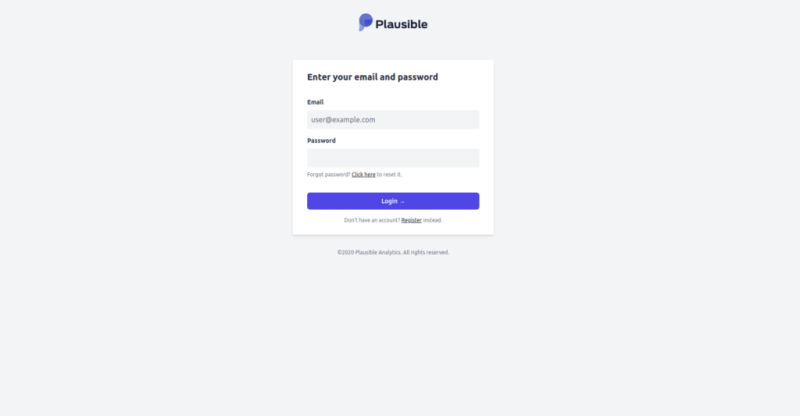
หากต้องการแสดงรายการคอนเทนเนอร์ ให้ใช้คำสั่งต่อไปนี้:
# docker-compose ps
5. ติดตั้ง SSL
ไม่มีพร็อกซีย้อนกลับที่มีอยู่
ติดตั้ง SSL ผ่านไฟล์เขียนแบบเทียบท่าแบบแคดดี้
หากคุณไม่ได้ใช้งาน reverse proxy ที่มีอยู่ คุณสามารถใช้ไฟล์ docker-compose แบบ caddy-gen ได้ อัปเดตให้รวมชื่อโดเมนที่คุณใช้สำหรับเซิร์ฟเวอร์ของคุณ
# vi reverse-proxy/docker-compose.caddy-gen.yml
แทนที่พารามิเตอร์ต่อไปนี้ด้วยชื่อโดเมนและรหัสอีเมลของคุณ:
virtual.host: "example.com' # change to your domain name
virtual.tls-email: "[email protected]' # change to your email
บันทึกและออก.
ตอนนี้ รวม docker-compose.caddy-gen.yml กับไฟล์ docker-compose ที่มีอยู่โดยใช้คำสั่ง follwing:
# docker-compose -f docker-compose.yml -f reverse-proxy/docker-compose.caddy-gen.yml up --detach
คำสั่งด้านบนจะติดตั้ง SSL บนเว็บไซต์ของคุณและเริ่มต้นคอนเทนเนอร์ทั้งหมด
สุดท้าย ไปที่เบราว์เซอร์ของคุณและเปิด https://[domain_name]
พร็อกซีย้อนกลับที่มีอยู่
หากคุณใช้ reverse proxy อยู่แล้ว การทำงานข้างต้นจะไม่ทำงาน เนื่องจากจะขัดแย้งกับการผูกพอร์ตที่มีอยู่ คุณควรใช้ไฟล์การกำหนดค่าที่มีอยู่แทน:
NGINX
หากคุณมี NGINX ที่ทำงานเป็นบริการของระบบอยู่แล้ว ให้ใช้ไฟล์การกำหนดค่าในไดเร็กทอรี nginx
แก้ไขไฟล์ reverse-proxy/nginx/plausible เพื่อให้มีชื่อโดเมนที่คุณใช้สำหรับเซิร์ฟเวอร์ของคุณ จากนั้นคัดลอกไปยังโฟลเดอร์การกำหนดค่าของ NGINX เปิดใช้งานโดยสร้าง symlink ในโฟลเดอร์เว็บไซต์ที่เปิดใช้งานของ NGINX สุดท้าย ใช้ Certbot เพื่อสร้างใบรับรอง TLS สำหรับเว็บไซต์ของคุณ:
# cp reverse-proxy/nginx/plausible /etc/nginx/sites-available
# ln -s /etc/nginx/sites-available/plausible /etc/nginx/sites-enabled/plausible
# certbot --nginx
Traefik 2
หากคุณมีคอนเทนเนอร์ Traefik ที่รันบน Docker อยู่แล้ว ให้ใช้ไฟล์นักเทียบท่าในไดเร็กทอรี traefik โปรดทราบว่าจะถือว่าคอนเทนเนอร์ Traefik ของคุณได้รับการตั้งค่าเพื่อรองรับการสร้างใบรับรอง
แก้ไขไฟล์ reverse-proxy/traefik/docker-compose.traefik.yml เพื่อให้มีชื่อโดเมนที่คุณใช้สำหรับเซิร์ฟเวอร์ของคุณ จากนั้นรวมเข้ากับไฟล์ docker-compose ที่มีอยู่:
# docker-compose -f docker-compose.yml -f reverse-proxy/traefik/docker-compose.traefik.yml up
แค่นั้นแหละ. การติดตั้งและการกำหนดค่าเสร็จสมบูรณ์แล้ว
ในบทความนี้ เราได้เห็นวิธีการติดตั้ง Plausible บน Ubuntu 20.04 แล้ว
ในบทความนี้ อธิบายเครื่องมือ OSINT ที่มีประโยชน์ 7 รายการสำหรับการทดสอบการเจาะ
ในบทความนี้ อธิบายวิธีการติดตั้ง Bitwarden บน Ubuntu 20.04 เป็นอย่างดี เซิร์ฟเวอร์ที่โฮสต์เอง Bitwarden เป็นตัวจัดการรหัสผ่านโอเพ่นซอร์ส บนเซิร์ฟเวอร์ที่โฮสต์เอง
ในบทความนี้ อธิบายวิธีการติดตั้ง NetBox บน Ubuntu 20.04 เป็นอย่างดี ติดตั้งและกำหนดค่า NetBox เป็นแอปพลิเคชันการสร้างแบบจำลองทรัพยากรโครงสร้างพื้นฐาน (IRM)
เครื่องคำนวณค่าธรรมเนียม PayPal PayPal เป็นวิธีการชำระเงินที่ใช้กันมากที่สุด PayPal มีทั้งบัญชีส่วนบุคคลและบัญชีธุรกิจ ให้ภาพรวมที่ชัดเจนเกี่ยวกับค่าธรรมเนียม
เราจะเรียนรู้วิธีการติดตั้งและเรียกใช้รายงาน MTR บน CentOS 7 เพื่อวินิจฉัยและแยกข้อผิดพลาดเกี่ยวกับเครือข่าย ผู้ดูแลระบบ Linux จะใช้เครื่องมือ MTR (my traceroute)
เราจะดูวิธีการติดตั้งและกำหนดค่าเซิร์ฟเวอร์ git บน CentOS 7 ตั้งค่าเซิร์ฟเวอร์ Git Git เป็นโอเพ่นซอร์สฟรี ติดตั้ง Git โดยใช้ YUM หรือดาวน์โหลด
ในบทช่วยสอนนี้ เราจะแสดงให้คุณเห็นว่าการติดตั้ง iRedMail บน Ubuntu 20.04 นั้นทำได้ง่ายเพียงใด iRedMail เป็นโซลูชันเซิร์ฟเวอร์อีเมลโอเพ่นซอร์ส
ในบทความนี้ ให้อธิบายวิธีตั้งค่า OrangeScrum บน CentOS 7 เป็นอย่างดี
ในบทความนี้ อธิบายวิธีการติดตั้ง XploitSPY บนเซิร์ฟเวอร์ Ubuntu 20.04 ได้อย่างง่ายดาย XploitSPY เป็นเครื่องมือสอดแนมการตรวจสอบ Android
ในบทความนี้ อธิบายวิธีการติดตั้ง IntelliJ IDEA บน Ubuntu 20.04 เป็นอย่างดี IntelliJ IDEA เป็นสภาพแวดล้อมการพัฒนาแบบบูรณาการ เวอร์ชันชุมชน





